Comment utiliser la recherche de Facebook pour trouver n'importe qui ou n'importe quoi

Quand vous pensez à Facebook, la recherche n'est probablement pas la première chose qui vous vient à l'esprit. Et pour être honnête, pendant longtemps, la fonction de recherche de Facebook était plutôt terrible.
Ce n'est plus le cas. Un certain nombre de changements au cours des dernières années ont rendu la fonction de recherche de Facebook très facile à utiliser et très puissante en même temps. Voici quelques petites choses que vous pouvez trouver rapidement avec cette fonction, avec quelques conseils à garder à l'esprit:
Recherche de personnes
L'utilisation la plus évidente de la fonctionnalité de recherche de Facebook est la recherche de personnes, alors commençons par cela. Il suffit de taper le nom de la personne que vous cherchez, et vous verrez une liste de résultats:
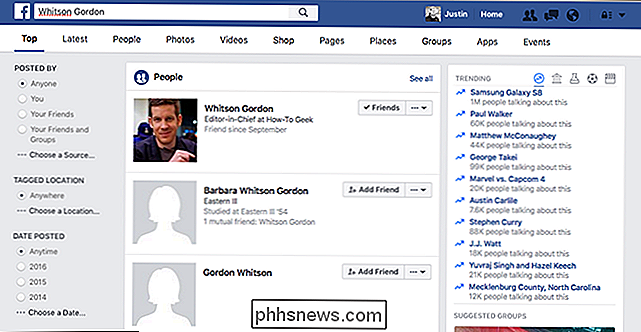
Bien sûr, il est rare de trouver la personne exacte que vous recherchez au premier essai, ce qui explique pourquoi Facebook vous permet d'utiliser d'autres critères. Par exemple, vous pouvez taper le nom et la ville de quelqu'un, et Facebook comprendra ce que vous voulez dire.
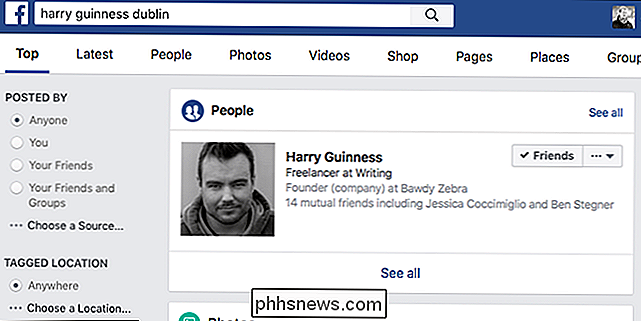
Vous pouvez spécifier n'importe quel attribut et Facebook va zoomer, en supposant que celui que vous recherchez affiche publiquement cette information. Par exemple, vous pouvez taper le nom de quelqu'un et:
- L'endroit où ils vivent ou ont l'habitude de vivre
- Le titre de carrière de quelqu'un, p. "Agriculteur" ou "Journaliste".
- L'endroit où ils travaillent ou avaient l'habitude de travailler.
- Toutes les écoles auxquelles ils ont participé ou qui fréquentent actuellement
- Toute organisation avec laquelle la personne est affiliée, y compris les églises ou à but non lucratif.
Incluez ces éléments d'information et Facebook essaiera de trouver des personnes qui correspondent à tous les critères énumérés. Il est étonnamment bon d'analyser cette information.
Dans certains cas, vous n'avez même pas besoin de nom. Par exemple, si vous travaillez au Jack's Coffee Shop, vous pouvez rechercher "les employés de Jack's Coffee Shop" et faire défiler une liste de personnes qui ont déclaré publiquement qu'elles y travaillent. Ou si vous avez l'adresse e-mail de quelqu'un, vous pouvez essayer de la rechercher pour trouver son profil Facebook.
Vous pouvez même rechercher des groupes de personnes en fonction de critères comme celui-ci. Par exemple, "amis à Los Angeles" vous montrera tous vos amis Facebook qui vivent à Los Angeles-parfait pour planifier toutes vos sorties lors de votre prochaine visite.
Rechercher des messages spécifiques
Avez-vous déjà essayé de trouver retour d'un message Facebook spécifique, ou d'une conversation, il y a quelques mois ou même des années? La recherche de Facebook peut aider avec cela. Tapez quelques mots clés de la conversation dans la recherche, puis cliquez sur l'un des boutons "Publié par" dans la colonne de gauche.
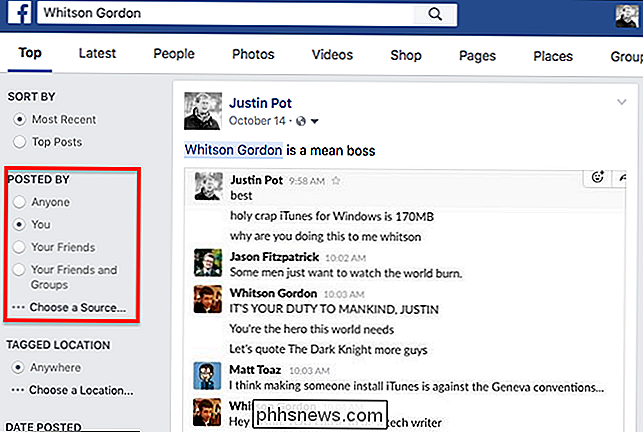
Dans cet exemple, j'ai trouvé un article important que j'ai écrit il y a quelques mois. pour trouver toutes sortes de choses. Peut-être y a-t-il une photo de votre petite-fille, ou une recette spécifique, que vous vous rappelez avoir passée en revue mais que vous ne pouvez pas retrouver. Cela peut vous aider à trouver ces choses. Vous pouvez même cliquer sur le bouton "Choisir une source" si vous savez exactement qui a posté la chose que vous recherchez.
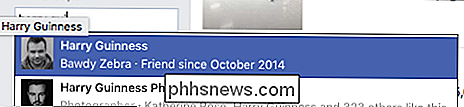
Si cela ne suffit pas, vous avez également l'option de spécifier une plage de dates, ou la physique
Recherche de pages
Vous pouvez rechercher d'autres éléments sur des pages Facebook, par exemple. Si vous souhaitez rechercher la page officielle d'une organisation, tapez simplement son nom. Le résultat supérieur sera généralement officiel.
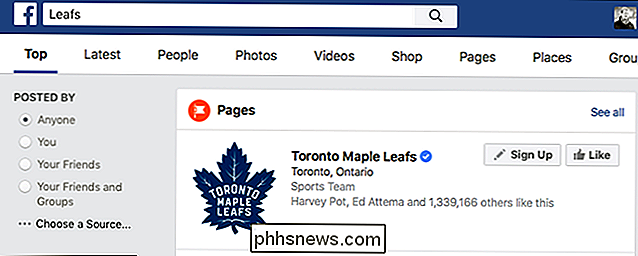
Vous voyez cette coche bleue à côté du nom de la page? Cela signifie que c'est une page officielle. Si vous souhaitez également trouver des pages non officielles, cliquez sur l'onglet "Pages" au-dessus des résultats de recherche.
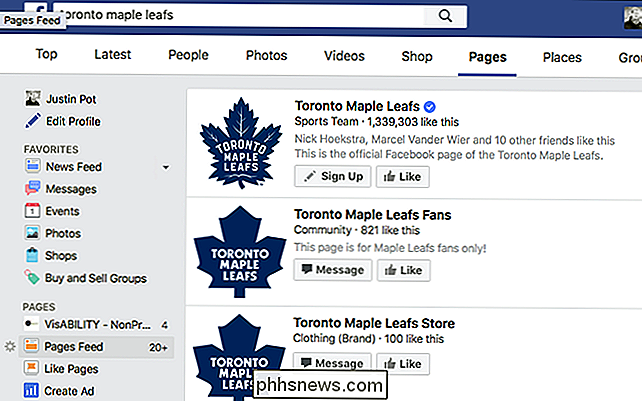
Cela vous permet de rechercher toutes les pages sur Facebook et constitue un excellent moyen de trouver de nouvelles pages publiques à consulter.
Rechercher les dernières nouvelles
Facebook n'est probablement pas un bon endroit pour obtenir vos nouvelles, mais l'onglet "Dernières" vous montrera un tas de messages récents liés à ce que pourrait être votre requête de recherche.
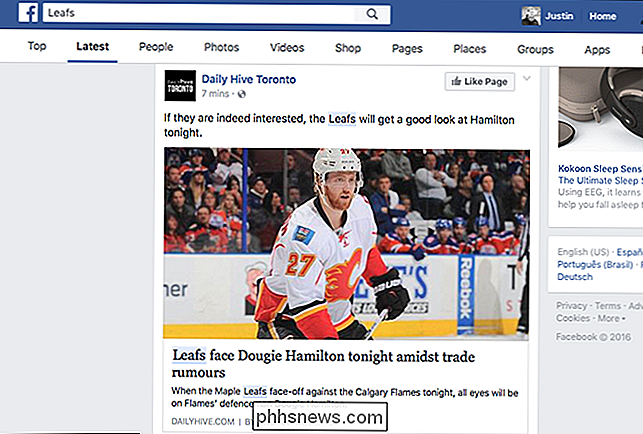
Si vous voulez savoir ce qui se passe en relation avec un certain sujet, c'est un moyen rapide d'en voir des conversations sur Facebook.
Effacer votre historique de recherche
Vous pourriez remarquer, au fur et à mesure de vos recherches, que toute votre recherche l'histoire est enregistrée par Facebook pour référence future. Cela peut être pratique: si vous cherchez souvent la même chose, Facebook peut vous donner des recommandations plus rapides. Mais il peut aussi se sentir quelque peu effrayant. Si vous voulez l'effacer, cliquez sur le bouton "Modifier" situé à droite de la barre de recherche.
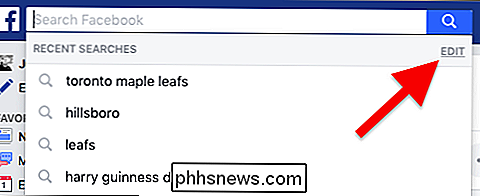
Cela vous mènera à la page de l'historique des recherches, où vous trouverez un lien "Effacer l'historique".
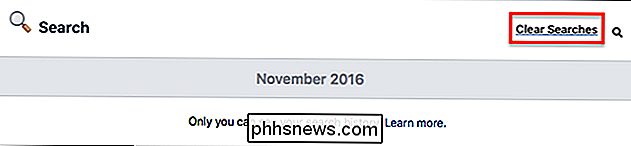
Cliquez ici et Facebook supprimera tout votre historique de recherche, cachant potentiellement toutes sortes de choses que vous n'auriez pas dû chercher en premier lieu.

Alors vous avez juste une PlayStation 4. Maintenant, quoi?
Noël est venu et reparti, le papier arraché de chaque boîte sous l'arbre, et vous venez de marquer une toute nouvelle PlayStation 4 ( ou Pro!). Toutes nos félicitations! C'est, du moins dans l'humble opinion de cet écrivain, la meilleure version de la PlayStation qui ait jamais existé, en particulier la Pro.

10 Alternatives à la vapeur pour acheter des jeux PC bon marché
En ce qui concerne la distribution numérique pour les jeux PC, Steam est le champion incontesté, réalisant environ 2,4 milliards de ventes de jeux en mars 2017. Mais ce n'est pas parce qu'il a actuellement une longueur d'avance sur le marché que vous devez restreindre vos choix d'achat de jeux numériques.



